Öğretici: Azure portalını kullanarak sanal ağlar arasındaki iletişim sorununu tanılama
Bu öğreticide, iki sanal ağ arasındaki bağlantı sorununu tanılamak ve gidermek için Azure Ağ İzleyicisi VPN sorun giderme özelliğinin nasıl kullanılacağı gösterilmektedir. Sanal ağlar, sanal ağdan sanal ağa bağlantılar kullanılarak VPN ağ geçitleri aracılığıyla bağlanır.
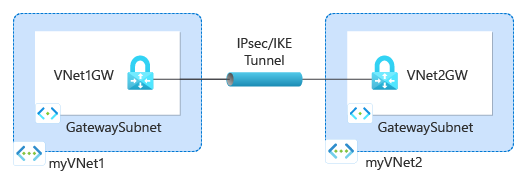
Bu öğreticide aşağıdakilerin nasıl yapılacağını öğreneceksiniz:
- Sanal ağ geçitleri oluşturma (VPN ağ geçitleri)
- VPN ağ geçitleri arasında bağlantı oluşturma
- Bağlantı sorununu tanılama ve giderme
- Sorunu çözme
- Sorunun çözüldüğünü doğrulayın
Önkoşullar
- Etkin aboneliği olan bir Azure hesabı. Aboneliğiniz yoksa başlamadan önce ücretsiz bir hesap oluşturun.
VPN ağ geçitleri oluşturma
Bu bölümde, iki sanal ağı bağlamak için iki sanal ağ geçidi oluşturacaksınız.
İlk VPN ağ geçidini oluşturma
Azure Portal oturum açın.
Portalın üst kısmındaki arama kutusuna sanal ağ geçitleri girin. Arama sonuçlarından Sanal ağ geçitleri'ni seçin.
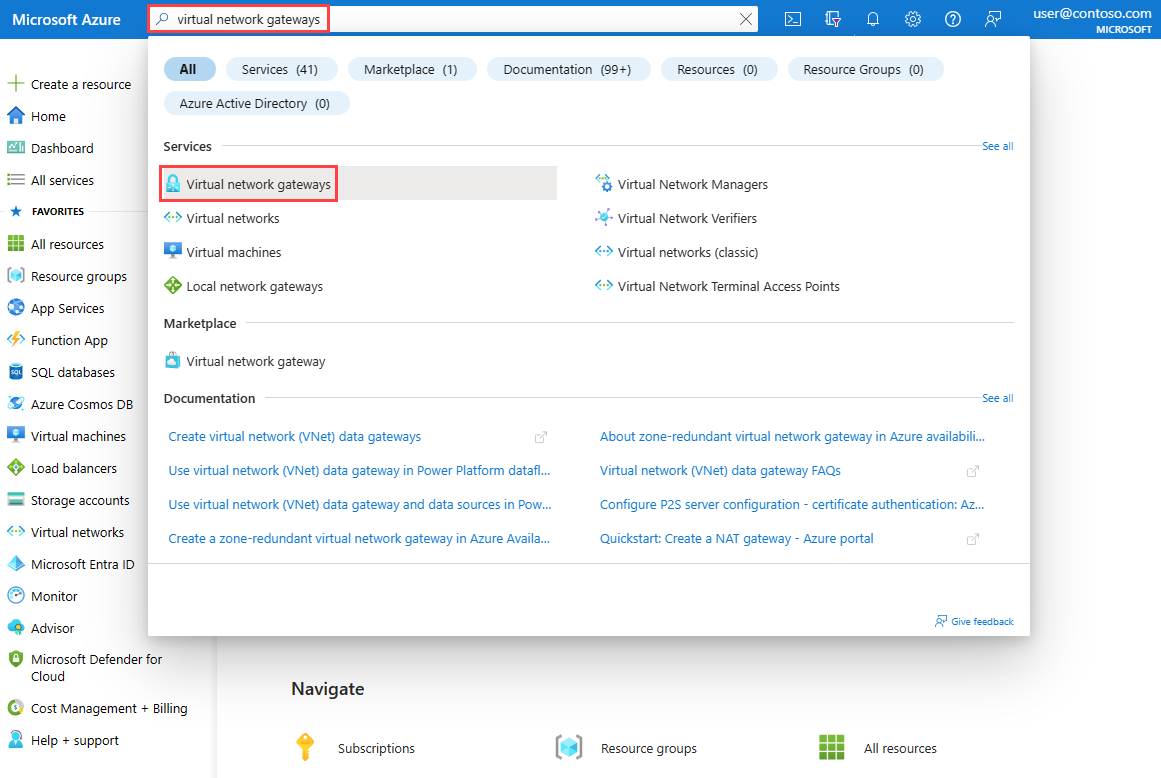
+Oluştur'u seçin. Sanal ağ geçidi oluştur bölümünde Temel Bilgiler sekmesinde aşağıdaki değerleri girin veya seçin:
Ayar Değer Proje ayrıntıları Abonelik Azure aboneliği seçin. Örnek ayrıntıları Adı VNet1GW girin. Bölge Doğu ABD’yi seçin. Geçit türü VPN'yi seçin. VPN türü Rota tabanlı'ya tıklayın. SKU VpnGw1'i seçin. Nesil Nesil1'i seçin. Sanal ağ Sanal ağ oluştur'u seçin. Ad alanına myVNet1 girin.
Kaynak grubu için Yeni oluştur'u seçin. myResourceGroup yazın ve Tamam'ı seçin.
Adres Aralığı alanına 10.1.0.0/16 girin.
Alt ağlar altında Alt ağ adı için GatewaySubnet ve Adres aralığı için 10.1.1.0/24girin.
Tamam'ı seçerek Sanal ağ oluştur'u kapatın.Genel IP adresi Genel IP adresi Yeni oluştur’u seçin. Genel IP adresi adı VNet1GW-ip girin. Etkin-etkin modunu etkinleştirme Devre dışı öğesini seçin. BGP’yi yapılandırma Devre dışı öğesini seçin. Gözden geçir ve oluştur’u seçin.
Ayarları gözden geçirin ve oluştur'u seçin. Ağ geçidinin tam olarak oluşturulması ve dağıtılması 45 dakika veya daha uzun sürebilir.
İkinci VPN ağ geçidi oluşturma
İkinci VPN ağ geçidini oluşturmak için, ilk VPN ağ geçidini oluşturmak için kullandığınız önceki adımları aşağıdaki değerlerle yineleyin:
| Ayar | Değer |
|---|---|
| Adı | VNet2GW. |
| Kaynak grubu | myResourceGroup |
| Sanal ağ | myVNet2 |
| Sanal ağ adres aralığı | 10.2.0.0/16 |
| Ağ geçidi alt ağ adres aralığı | 10.2.1.0/24 |
| Genel IP adresi adı | VNet2GW-ip |
Depolama hesabı ve kapsayıcı oluşturma
Bu bölümde bir depolama hesabı oluşturacak ve ardından içinde bir kapsayıcı oluşturacaksınız.
Kullanmak istediğiniz bir depolama hesabınız varsa aşağıdaki adımları atlayabilir ve VPN ağ geçitleri oluşturma bölümüne gidebilirsiniz.
Portalın üst kısmındaki arama kutusuna depolama hesapları girin. Arama sonuçlarında Depolama hesapları seçin.
+Oluştur'u seçin. Depolama hesabı oluştur bölümünde Temel Bilgiler sekmesinde aşağıdaki değerleri girin veya seçin:
Ayar Değer Proje ayrıntıları Abonelik Azure aboneliği seçin. Kaynak Grubu myResourceGroup öğesini seçin. Örnek ayrıntıları Depolama hesabı adı Benzersiz bir ad girin. Bu öğreticide mynwstorageaccount kullanılır. Bölge (ABD) Doğu ABD'yi seçin. Performans Standart'ı seçin. Yedeklilik Yerel olarak yedekli depolama (LRS) seçeneğini belirleyin. Gözden Geçir sekmesini veya Gözden Geçir düğmesini seçin.
Ayarları gözden geçirin ve oluştur'u seçin.
Dağıtım tamamlandıktan sonra kaynağa git'i seçerek mynwstorageaccount sayfasının Genel Bakış sayfasına gidin.
Veri depolama'nın altında Kapsayıcılar'ı seçin.
+ Kapsayıcı'yı seçin.
Yeni kapsayıcı'da aşağıdaki değerleri girin veya seçin, ardından Oluştur'u seçin.
Ayar Değer Adı vpn girin. Genel erişim düzeyi Özel (anonim erişim yok) seçeneğini belirleyin.
Ağ geçidi bağlantıları oluşturma
VNet1GW ve VNet2GW sanal ağ geçitlerini oluşturduktan sonra, VNet1 ile VNet2 sanal ağları arasında güvenli IPsec/IKE tüneli üzerinden iletişime izin vermek için aralarında bağlantılar oluşturabilirsiniz. IPsec/IKE tüneli oluşturmak için iki bağlantı oluşturursunuz:
- VNet1'den VNet2'ye
- VNet2'den VNet1'e
İlk bağlantı oluşturma
VNet1GW ağ geçidine gidin.
Ayarlar altında Bağlan yonlar'ı seçin.
VNet1'den VNet2'ye bağlantı oluşturmak için + Ekle'yi seçin.
Bağlantı oluştur bölümünde Temel Bilgiler sekmesinde aşağıdaki değerleri girin veya seçin:
Ayar Değer Proje ayrıntıları Abonelik Azure aboneliği seçin. Kaynak Grubu myResourceGroup öğesini seçin. Örnek ayrıntıları Connection type Sanal ağdan sanal ağa seçeneğini belirleyin. Adı To-VNet2 girin. Bölge Doğu ABD’yi seçin. Ayarlar sekmesini seçin veya İleri: Ayarlar düğmesini seçin.
Ayarlar sekmesinde aşağıdaki değerleri girin veya seçin:
Ayar Değer Sanal ağ geçidi İlk sanal ağ geçidi VNet1GW'yi seçin. İkinci sanal ağ geçidi VNet2GW'yi seçin. Paylaşılan anahtar (PSK) 123 girin. Gözden geçir ve oluştur’u seçin.
Ayarları gözden geçirin ve oluştur'u seçin.
İkinci bağlantı oluştur
VNet2GW ağ geçidine gidin.
aşağıdaki değerlerle ilk bağlantıyı oluşturmak için kullandığınız önceki adımları izleyerek ikinci bağlantıyı oluşturun:
Ayar Değer Adı to-VNet1 İlk sanal ağ geçidi VNet2GW İkinci sanal ağ geçidi VNet1GW Paylaşılan anahtar (PSK) 000 Dekont
İki Azure VPN ağ geçidi arasında başarıyla bir IPsec/IKE tüneli oluşturmak için ağ geçitleri arasındaki bağlantıların aynı paylaşılan anahtarları kullanması gerekir. Önceki adımlarda, ağ geçidi bağlantılarıyla ilgili bir sorun oluşturmak için iki farklı anahtar kullanılmıştır.
VPN sorununu tanılama
Bu bölümde, iki VPN ağ geçidini ve bunların bağlantılarını denetlemek için Ağ İzleyicisi VPN sorun gidermeyi kullanacaksınız.
VNet2GW ağ geçidinin Ayarlar altında Bağlan ion'ı seçin.
Bağlantıları ve geçerli durumlarını (paylaşılan anahtarlar arasındaki uyumsuzluk nedeniyle) Bağlı değil olarak görmek için Yenile'yi seçin.
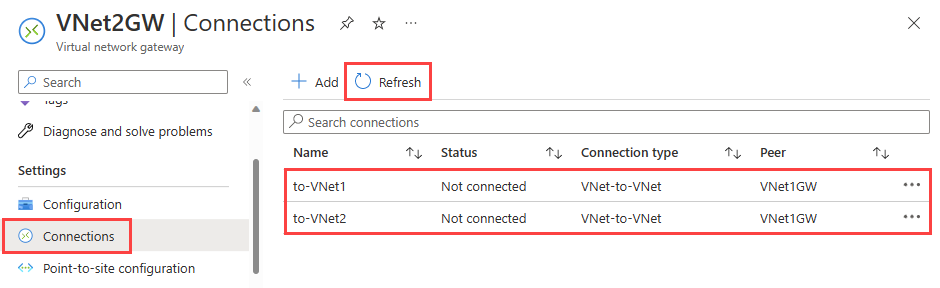
VNet2GW ağ geçidi yardımı altında VPN sorun giderme'yi seçin.
Depolama hesabını ve günlükleri kaydetmek istediğiniz kapsayıcıyı seçmek için Depolama hesabı seç'i seçin.
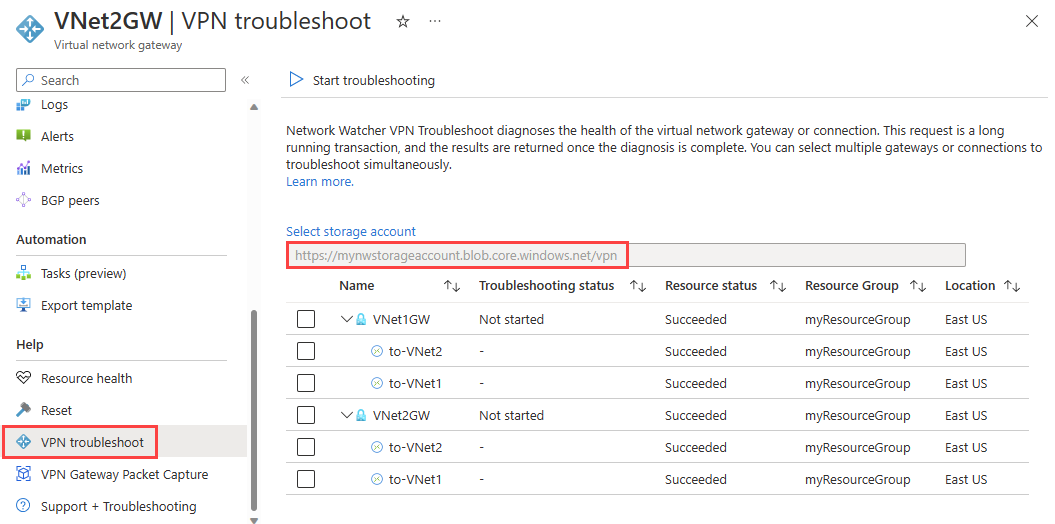
Listeden VNet1GW ve VNet2GW'yi seçin ve ardından Ağ geçitlerini denetlemeye başlamak için Sorun gidermeyi başlat'ı seçin.
Denetim tamamlandıktan sonra her iki ağ geçidinin de sorun giderme durumu İyi Durumda Değil olarak değişir. Durum sekmesinin altında daha fazla ayrıntı görmek için bir ağ geçidi seçin.
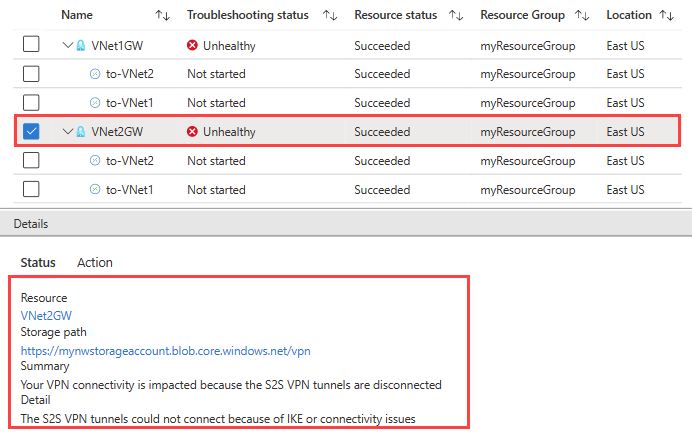
VPN tünellerinin bağlantısı kesildiğinden bağlantıları seçin ve ardından Sorunları gidermeyi başlat'ı seçerek bunları denetlemeye başlayın.
Dekont
Ağ geçitleri ve bağlantı sorunlarını tek adımda giderebilirsiniz. Ancak yalnızca ağ geçitlerini denetlemek daha az zaman alır ve sonuca bağlı olarak bağlantıları denetlemeniz gerekip gerekmediğini siz karar verirsiniz.
Denetim tamamlandıktan sonra bağlantıların sorun giderme durumu İyi Durumda Değil olarak değişir. Durum sekmesinin altında daha fazla ayrıntı görmek için bir bağlantı seçin.
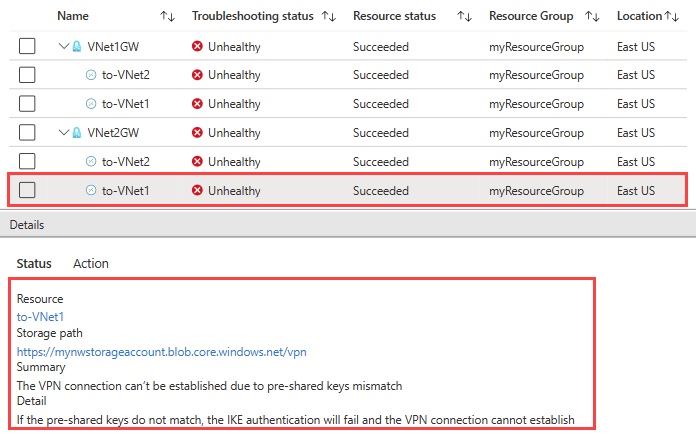
VPN sorun giderme bağlantıları denetledi ve paylaşılan anahtarlarda bir uyuşmazlık buldu.
Sorunu düzeltme ve VPN kullanarak doğrulama sorunlarını giderme
Sorunu çözme
VNet1 bağlantısındaki anahtarı VNet2 bağlantısındaki anahtarla eşleşecek şekilde düzelterek sorunu düzeltin.
VNet1 bağlantısına gidin.
Ayarlar altında Kimlik Doğrulama Türü'nü seçin.
Paylaşılan anahtar (PSK) alanına 123 girin ve Kaydet'i seçin.
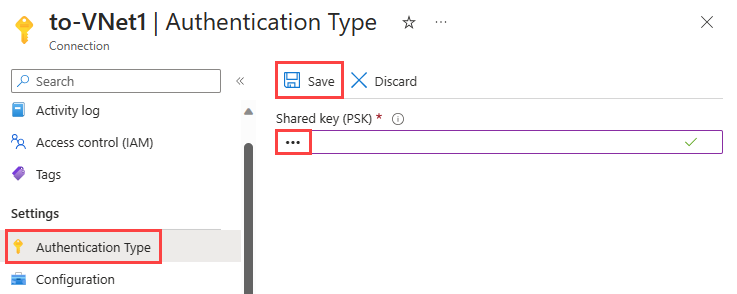
Bağlantı durumunu denetleme
VNet2GW ağ geçidine gidin (VNet1GW ağ geçidinden de bağlantı durumunu denetleyebilirsiniz).
Ayarlar altında Bağlan yonlar'ı seçin.
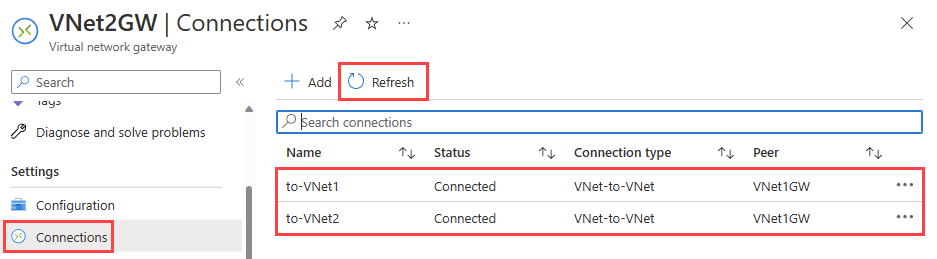
Dekont
Bağlantı durumunu Bağlan olarak görmek için birkaç dakika beklemeniz ve ardından Yenile'yi seçmeniz gerekebilir.
VPN ile bağlantı durumunu denetleme sorun giderme
VNet2GW Yardımı'nınaltında VPN sorun giderme'yi seçin.
Depolama hesabını ve günlükleri kaydetmek istediğiniz kapsayıcıyı seçmek için Depolama hesabı seç'i seçin.
VNet1GW ve VNet2GW'yi seçin ve ardından Ağ geçitlerini denetlemeye başlamak için Sorun gidermeyi başlat'ı seçin
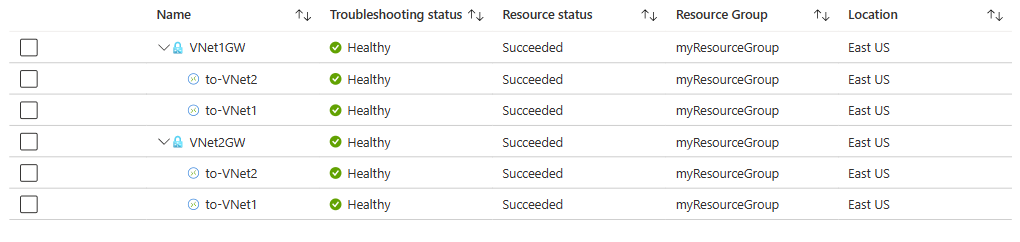
Kaynakları temizleme
Artık gerekli olmadığında myResourceGroup kaynak grubunu ve içerdiği tüm kaynakları silin:
Portalın üst kısmındaki arama kutusuna myResourceGroup değerini girin. Arama sonuçlarından myResourceGroup öğesini seçin.
Kaynak grubunu sil'i seçin.
Kaynak grubunu sil bölümüne myResourceGroup yazın ve Sil'i seçin.
Kaynak grubunun ve tüm kaynaklarının silinmesini onaylamak için Sil'i seçin.
Sonraki adım
Anomali günlüklerini gözden geçirebilmeniz için sanal makineye gelen ve sanal makineden gelen ağ iletişimini günlüğe kaydetmeyi öğrenmek için sonraki öğreticiye geçin.